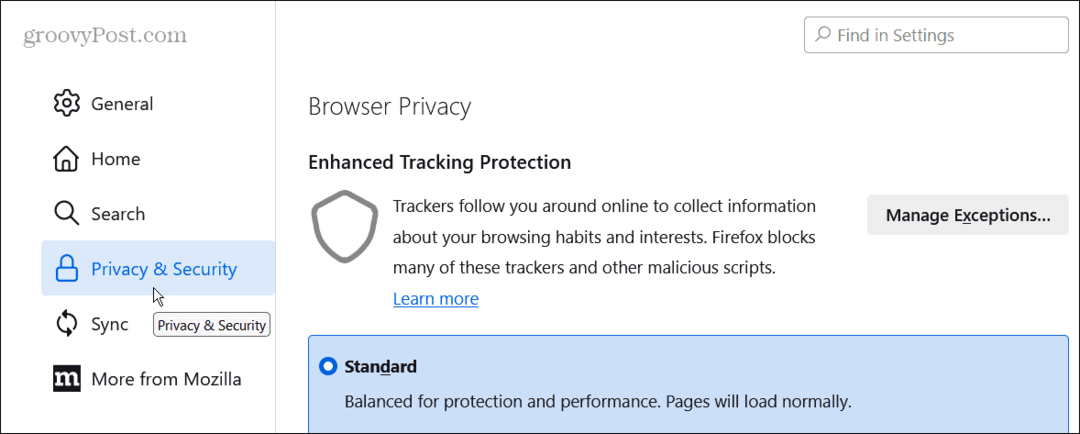Како променити временску зону у Мицрософт Оутлоок-у
Мајкрософт Офис Мицрософт Изгледи Јунак / / April 02, 2023

Последњи пут ажурирано

Ако сте глобални путник, можда бисте желели да се ваше е-поруке синхронизују са вашом тренутном временском зоном. Да бисте променили временску зону у Оутлоок-у, пратите овај водич.
Ако путујете на различите локације широм света, можда ћете желети да промените временску зону у Мицрософт Оутлоок-у. Добра је идеја да то урадите ако вам је потребна пошта у Оутлоок-у да се синхронизује и са колегама у иностранству.
Мицрософт Оутлоок на радној површини и Оутлоок на вебу вам омогућавају да промените временску зону помоћу уграђених подешавања. Процес је једноставан и укључује само неколико промена у оквиру опција вашег календара.
Ако желите да промените временску зону у Мицрософт Оутлоок-у, следите доле наведене кораке.
Како променити временску зону у Мицрософт Оутлоок-у на ПЦ-у или Мац-у
Прво ћемо погледати како да променимо временску зону у апликацији Мицрософт Оутлоок за десктоп рачунаре. Ова опција управљања временом је корисна када путујете на нову локацију како бисте осигурали лакше управљање пројектима са колегама. Такође помаже у комуникацији са породицом и пријатељима док путујете у иностранство.
Да бисте променили временску зону у апликацији Оутлоок за десктоп рачунаре:
- Покрените Изгледи апликација на радној површини.
- Кликните Филе картицу у горњем левом углу траке.
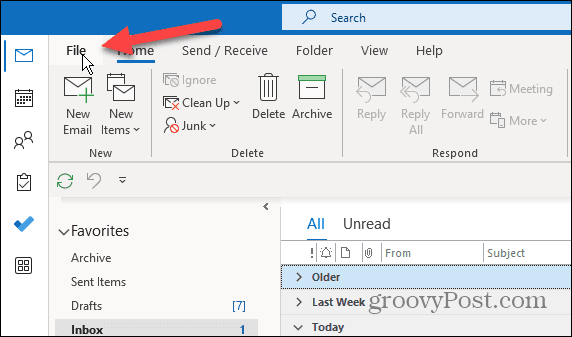
- Кликните Опције са дна леве бочне траке.
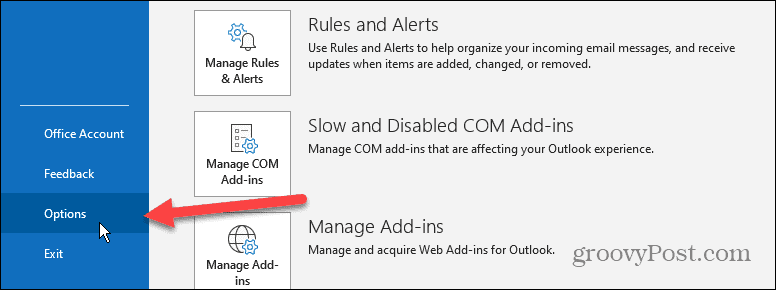
- Изаберите Календар опција са леве бочне траке испод Оутлоок опције екран када се појави.
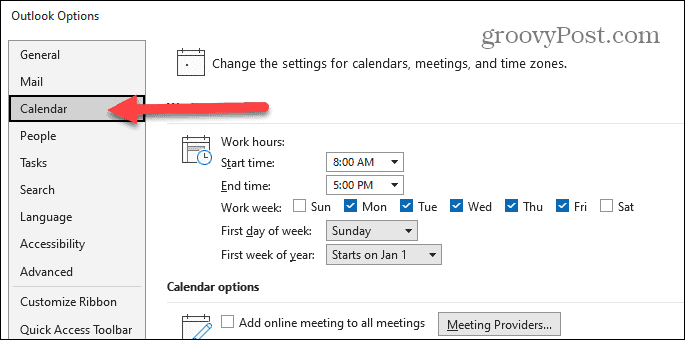
- Док је још у Оутлоок опције прозору, померите се надоле до Временске зоне одељак.
- Од Временска зона у падајућем менију изаберите нову временску зону коју желите да користите.
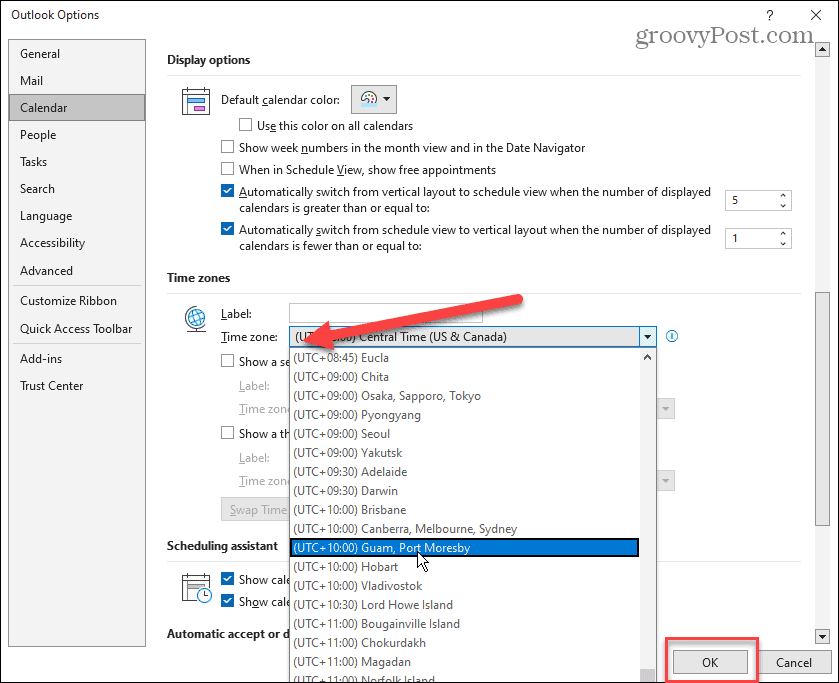
- Након што изаберете нову временску зону коју желите да користите, кликните на У реду дугме на дну екрана да бисте га закључали.
Како променити временску зону у програму Оутлоок Онлине
Ако више волите веб верзију Оутлоок-а или желите да осигурате да се временска зона синхронизује са верзијом за десктоп, можете да је промените.
Да бисте променили временску зону у програму Оутлоок на вебу:
- Отвори веб верзија Оутлоок-а и пријавите се са својим Мицрософтов рачун ако већ нисте.
- Кликните Подешавања (икона зупчаника) у горњем десном углу екрана.
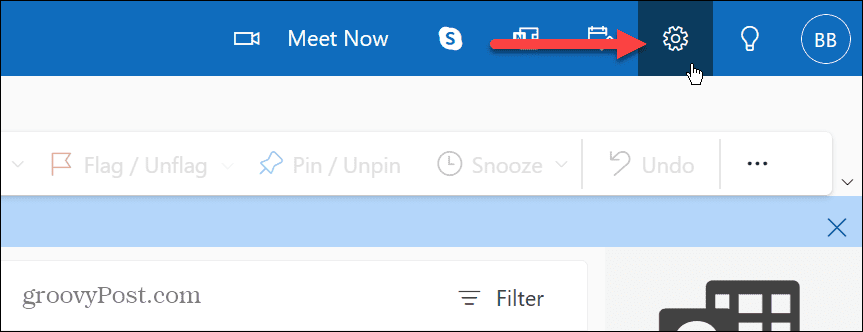
- Померите се надоле по десној бочној траци и кликните на Погледајте сва Оутлоок подешавања линк.
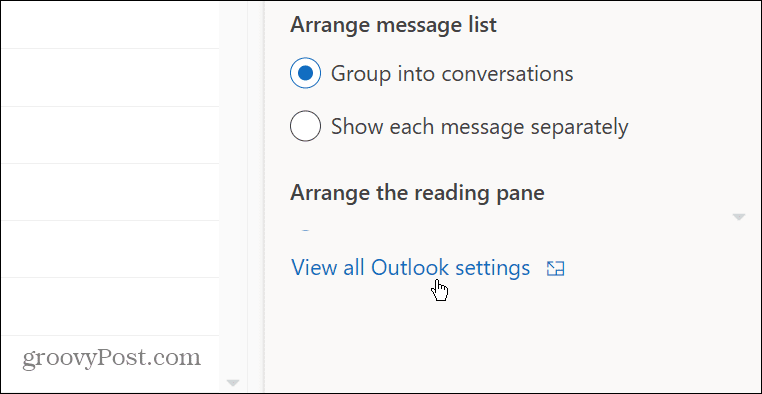
- Изаберите Календар > Прикажи са леве бочне траке.
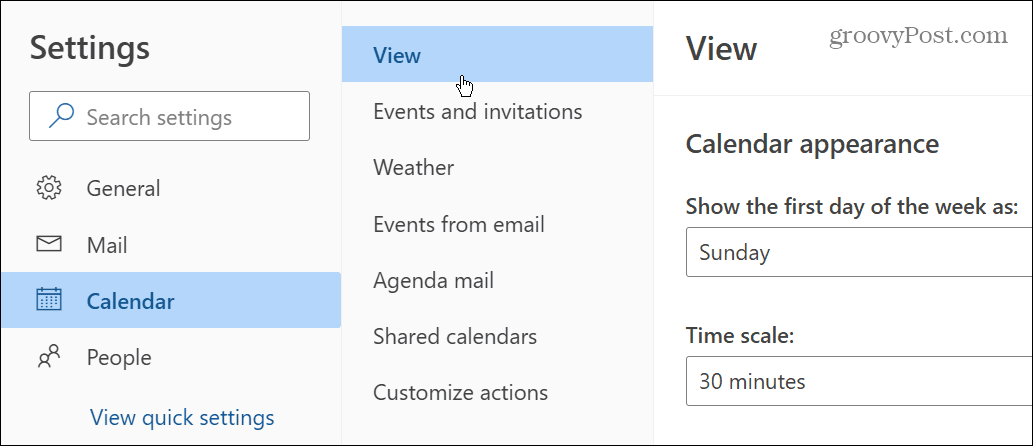
- Померите се надоле Поглед колона на десној страни. Изаберите жељену временску зону из падајућег менија испод Прикажи мој календар И временску зону одељак.
- Ако желите да вас Оутлоок подсети када путујете кроз временске зоне, кликните на Када путујем кроз временске зоне, питајте ме да ли желим да ажурирам своју временску зону опција.
- Након што промените поставке временске зоне за Оутлоок на вебу, обавезно кликните на сачувати дугме у доњем десном углу.
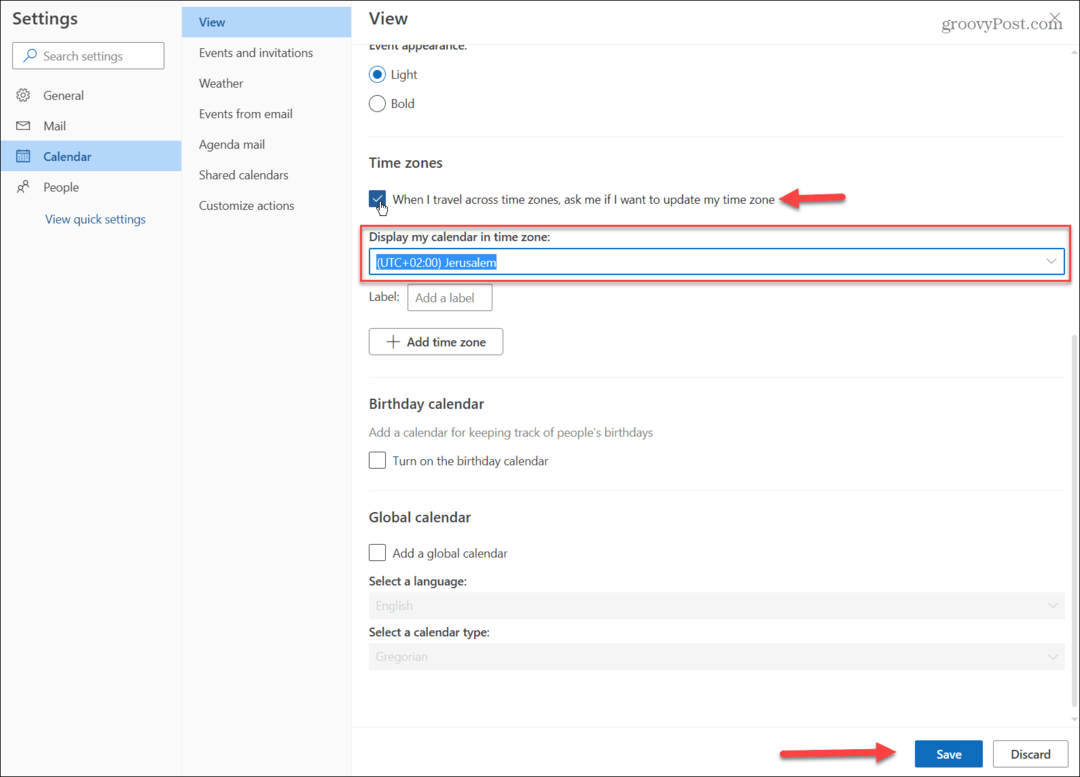
- Након што кликнете на дугме Сачувај, Оутлоок ће вам дати поруку за верификацију о ажурирању времена састанка. Кликните Да, ажурирај дугме ако сте сигурни да желите да извршите промене.
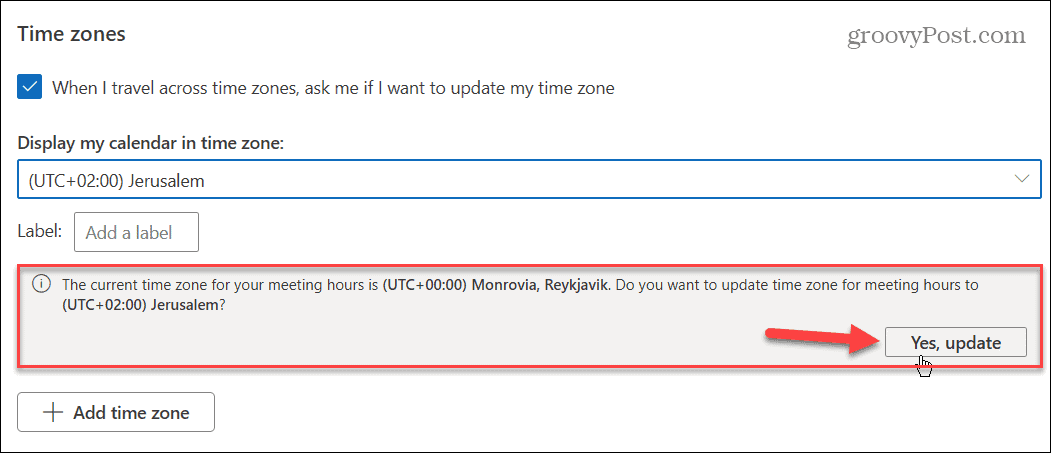
Након што следите горе наведене кораке, Оутлоок ће приказати ваше е-поруке, састанке и догађаје у календару у ажурираној временској зони коју сте изабрали.
Останите продуктивни у Мицрософт Оутлоок-у
Лако је променити временску зону у Мицрософт Оутлоок-у да бисте били у току са глобалним пословним партнерима или пријатељима и члановима породице који живе у иностранству. А боља вест је да то можете да урадите и на десктоп и на веб верзији Оутлоок-а. Само пратећи горе наведене кораке.
За више информација о управљању временским зонама у Оутлоок-у, погледајте како да додате додатна временска зона у Оутлоок календар. А ако желите да промените временске зоне на другим платформама, погледајте промена временске зоне на Виндовс 11 или додати додатни сатови за различите временске зоне. Или можда требаш промените временску зону на Дисцорд-у.
Ако још увек нисте на Виндовс 11, имајте на уму да можете промените време и датум на Виндовс 10 или аутоматски промените време на основу локације. А ако желите најтачније могуће време, пребаците системски сат на атомско време.
Како пронаћи кључ производа за Виндовс 11
Ако треба да пренесете кључ производа за Виндовс 11 или вам је потребан само да извршите чисту инсталацију оперативног система,...
Како да обришете Гоогле Цхроме кеш, колачиће и историју прегледања
Цхроме одлично чува вашу историју прегледања, кеш меморију и колачиће како би оптимизовао перформансе прегледача на мрежи. Њено је како да...